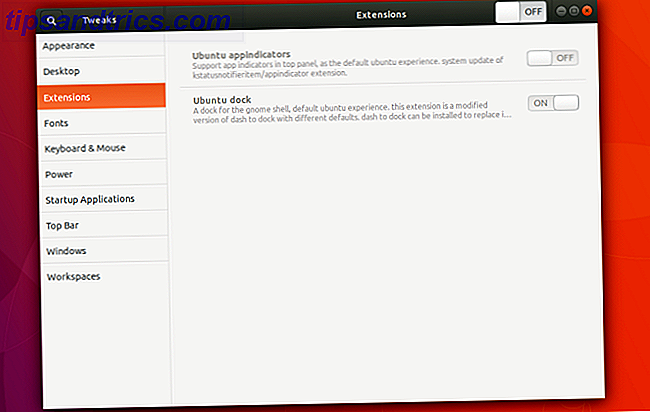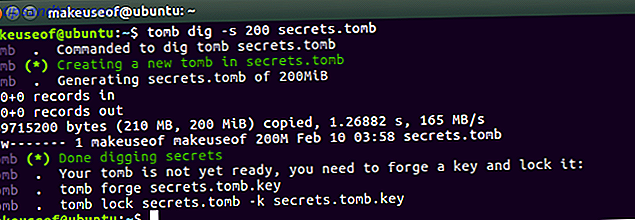Malgré le fait que Java peut être problématique 10+ Programmes Windows Vous devez désinstaller 10+ Programmes Windows que vous devez désinstaller Au fil du temps, vous avez probablement installé beaucoup de logiciels dans Windows. Cependant, tout n'est pas nécessaire. Voici plusieurs outils obsolètes ou inutiles que vous pouvez supprimer. Lire la suite, c'est souvent un mal nécessaire. Beaucoup d'applications multiplateformes sont écrites en Java, et en considérant que Linux manque déjà de beaucoup d'applications utiles Pourquoi nous n'avons jamais eu "L'année du bureau Linux" Pourquoi nous n'avons jamais eu "L'année du bureau Linux" Les utilisateurs de Linux ont été en train de prier pour "l'année du bureau Linux". Mais si nous voulons voir Linux prendre de l'ampleur, les développeurs de Linux ont beaucoup à améliorer. En savoir plus, choisir de ne pas utiliser Java limitera considérablement vos options.
Vous ne savez pas si Java est installé sur votre système? La plupart des nouvelles installations d'Ubuntu (et d'autres distributions basées sur Ubuntu) n'ont pas Java installé par défaut, donc si vous ne l'avez jamais installé auparavant, vous ne l'avez probablement pas. Mais pour être sûr, ouvrez Terminal et exécutez cette commande:
java -version Si cela fonctionne, vous verrez quelle version de Java est installée avec d'autres détails qui peuvent ou non être utiles. Si la commande n'est pas reconnue, Java n'est pas sur votre système.
L'installation de Java est simple. Vous devez d'abord mettre à jour vos informations sur le package et le référentiel pour éviter les installations périmées et autres:
sudo apt-get update Une fois cela fait, vous pouvez installer Java avec cette commande:
sudo apt-get install default-jre JRE est l'abréviation de Java Runtime Environment. C'est tout ce dont vous aurez besoin pour exécuter des applications Java sur votre système. Le JDK, ou Java Development Kit, n'est nécessaire que pour les programmeurs qui créent des applications Java.
Il existe en fait plusieurs versions de Java disponibles pour les utilisateurs de Linux. La commande ci-dessus va installer la dernière version disponible de JRE d'OpenJDK, qui est la version que nous recommandons. Si la commande ci-dessus ne fonctionne pas, vous pouvez essayer ceci:
sudo apt-get install openjdk-8-jre Cela peut prendre un certain temps en fonction de la lenteur de votre système, mais c'est à peu près tout. Une fois cela fait, Java sera prêt à utiliser et vous serez capable d'installer et de jouer Minecraft sur Linux 7 étapes pour installer et optimiser Minecraft pour Linux 7 étapes pour installer et optimiser Minecraft pour Linux Minecraft sur Linux souffre encore des problèmes de performance de temps en temps. Cependant, vous pouvez prendre certaines mesures qui peuvent faire toute la différence. Lire la suite, par exemple.
Qu'est-ce que vous avez besoin de Java pour? Pourriez-vous vivre sans elle? Faites-nous savoir dans les commentaires ci-dessous!